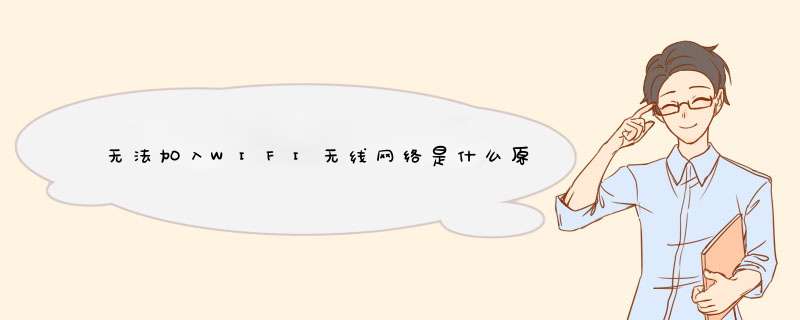
1.路由器更改了WiFi密码,而手机以前连接保存的密码未更改,导致认证失败。
2.路由器异常,DHCP功能异常。
3.手机网络设置异常。
解决方法:
1.忽略网络或忘记网络,重新输入WiFi密码连接。
2.重启路由器。
3.尝试恢复手机网络设置。
4.尝试使用静态IP地址。
显示“无法加入网络”是网络设置错误造成的,原因可能有以下几种:
1、离路由器太远,无法获得信号。
2、Wi-Fi没有开启,无法加入网络。
3、输入Wi-Fi密码错误。
4、Wi-Fi网络存在的问题。
5、线缆和连接有问题。
手机显示“无法加入网络”的解决办法:
1、确保路由器已开启,并且用户位于路由器的信号覆盖范围内。
2、确保Wi-Fi已开启。轻点要加入的Wi-Fi网络的名称。网络名称旁边出现蓝色勾号表示用户已连接。如果用户的Wi-Fi网络名称下面显示自动加入已停用,请轻点它并开启自动加入。
3、如果系统提示输入Wi-Fi网络的密码,请输入密码。如果不知道连接的密码,请获取协助。即使用户输入了正确密码,也可能会看到信息“无法加入网络”或“密码不正确”。重新启动所有设备,然后尝试再次输入密码。
4、如果iOS检测到Wi-Fi连接存在问题,那么用户可能会在已连接的Wi-Fi网络的名称下看到关于Wi-Fi的建议。
无法加入网络什么意思手机无法加入网络什么意思
5、如果用户仍然无法连接到网络或上网,请确保路由器已连接到调制解调器并且已开启。
6、尝试重新启动iOS设备、路由器以及线缆调制解调器或DSL调制解调器。要重新启动路由器或调制解调器,请拔下再插回电源插头。重新启动每台设备后,看看问题是否修复。
7、还原Wi-Fi网络和密码、蜂窝移动网络设置以及您之前使用的VPN和APN设置。
若是使用的vivo手机,指的是手机无法连接WiFi,可以参考以下排查方法:
1、检查WiFi密码是否正确
建议输入密码时点击"眼睛图标",将密码显示出来,确保密码正确。
2、重新连接WiFi
请进入设置--WLAN,点击需要连接的WiFi,点击"忘记网络/忘记密码"后重新连接。
3、检查WiFi网络是否正常
请对比其它手机连接相同WiFi是否正常,确认是WiFi还是手机原因。如是WiFi原因,请重启无线路由器查看。同时可进入路由器管理界面查看是否设置有特殊功能:如连接数量限制,MAC绑定,上网时间管理等。
4、重置网络设置
备份好数据,进入设置--系统管理--备份与重置--重置网络设置--重置设置,再使用查看。
注:重置网络设置会清除WLAN、移动数据网络、蓝牙等连接记录;双卡时需选择对应的SIM卡。
5、还原所有设置(查看不到重置网络设置菜单时,进行此 *** 作)
可进入设置--系统管理/更多设置--备份与重置/恢复出厂设置--还原所有设置--还原,恢复设置选项。
此 *** 作不会删除软件或文件,仅会重置所有的设置选项;为了数据安全, *** 作前可以备份好重要数据。
注:进入云服务--设备云备份--备份数据类型--系统数据--返回--立即备份可备份部分系统设置和桌面布局;云服务--数据同步--打开WLAN、蓝牙等可将数据同步到云服务。
若以上方法未能帮忙恢复,需客户服务中心检测处理(客户服务中心地址:进入vivo官网/vivo商城APP--我的--服务网点/售后网点--选择省市进行查询客户服务中心地址);
温馨提示:建议前往时携带相关购机凭证(如:购机发票/保修卡/身份z),提前电话咨询服务中心工作人员,确保工作人员在正常上班时间再前往,避免空跑,往返路上注意安全。
欢迎分享,转载请注明来源:内存溢出

 微信扫一扫
微信扫一扫
 支付宝扫一扫
支付宝扫一扫
评论列表(0条)